- ホーム
- 入稿ガイド
- Officeソフトを使用してデータを作成
- 罫線の設定


 Officeソフトを使用してデータを作成
Officeソフトを使用してデータを作成
罫線の設定
 表組み(罫線の設定)
表組み(罫線の設定)
罫線のスタイル設定
Word、Excel、PowerPointで表組みを作成する場合、罫線が細すぎる場合は印刷時に正しく再現されないことがあります。
線のスタイルを設定する場合は「最も細い線」は使用せず、他のスタイルを使用してください。
表組みなど罫線を多用する場合は、最初から「太めの罫線」で作成することで変換時のトラブルを防ぎやすくなります。
- 「最も細い線」スタイルを使用した場合、ページ設定や印刷条件により罫線の印刷結果が
以下のように再現されてしまう恐れがあります。 - ●線が欠けたり、スタイルの見た目通りに正しく再現されなかったりする。
最も細い線のスタイルは使用しないでください。
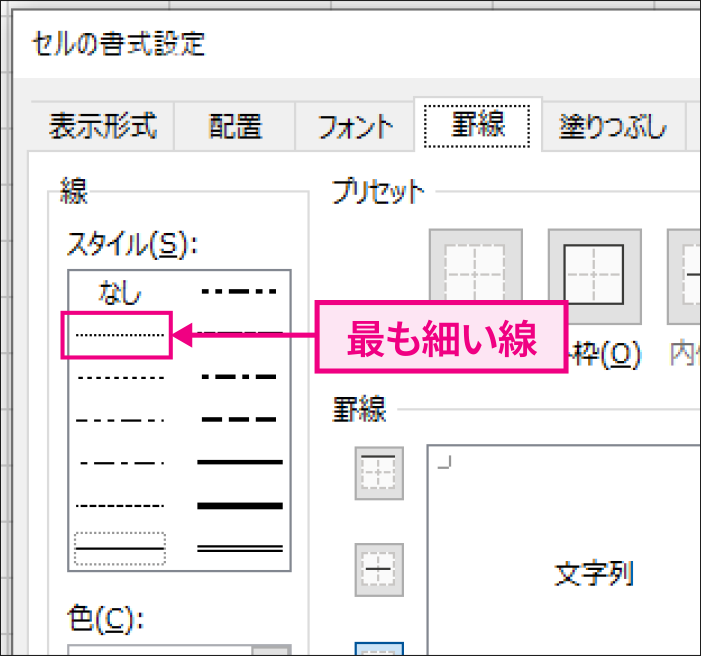
「最も細い線」を使用している場合、正しく変換されない場合があります。
▼Excelファイル上の表示
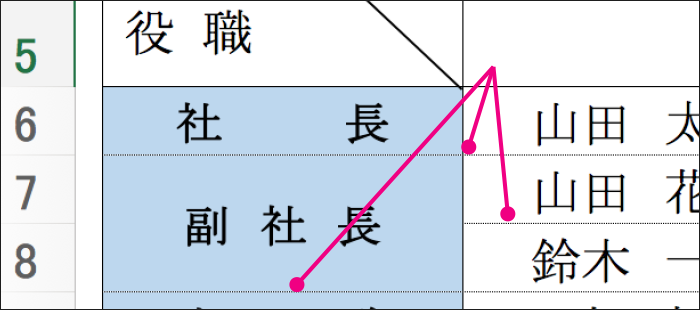
▼書き出されたPDFファイル上の表示
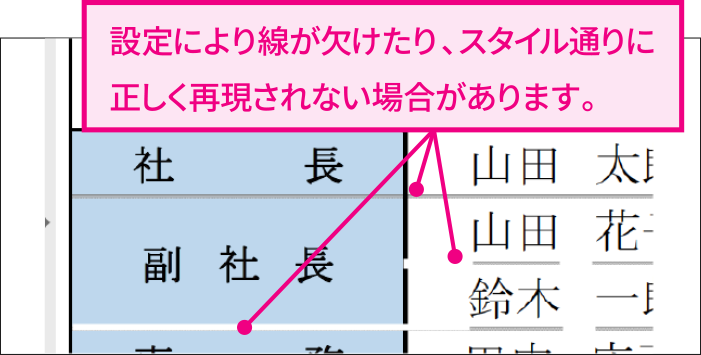
Word内にExcelデータを貼り込む際の注意点
Wordページ内にExcelで作成した表組みデータを貼り込む場合、表組み内の罫線が正しく再現されない場合があります。
以下①②の組み合わせにより、正しく再現されない場合があります。
①表組みの貼り込み形式 ②罫線のスタイル
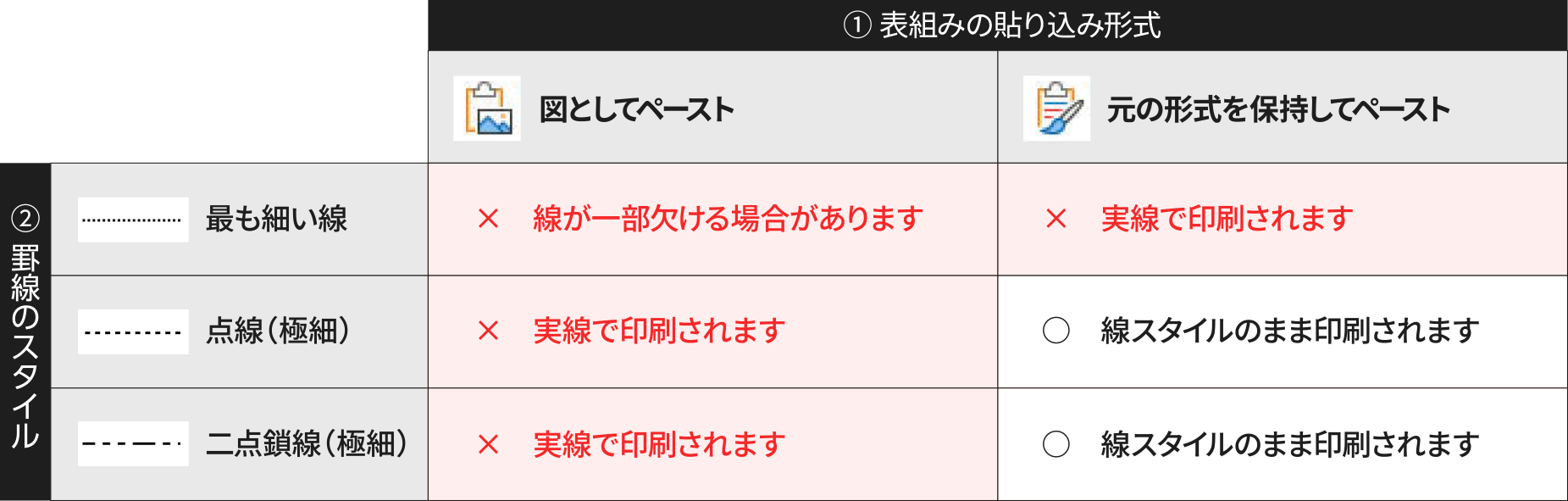
貼り込み形式で「図としてペースト」を使用する際はご注意ください。
-
●「図としてペースト」で貼り込む場合、罫線のスタイルが「最も細い線」、「点線(極細)」、「二点鎖線(極細)」の場合は
正しく印刷再現されません。線の一部が欠けたり、実線で印刷されてしまいます。 -
●「元の形式を保持してペースト」で貼り込むことで、上記の不具合は回避可能ですが、
貼り込むページサイズより表組みのサイズが大きい場合は、表組みの体裁自体が崩れてしまう可能性がございます。
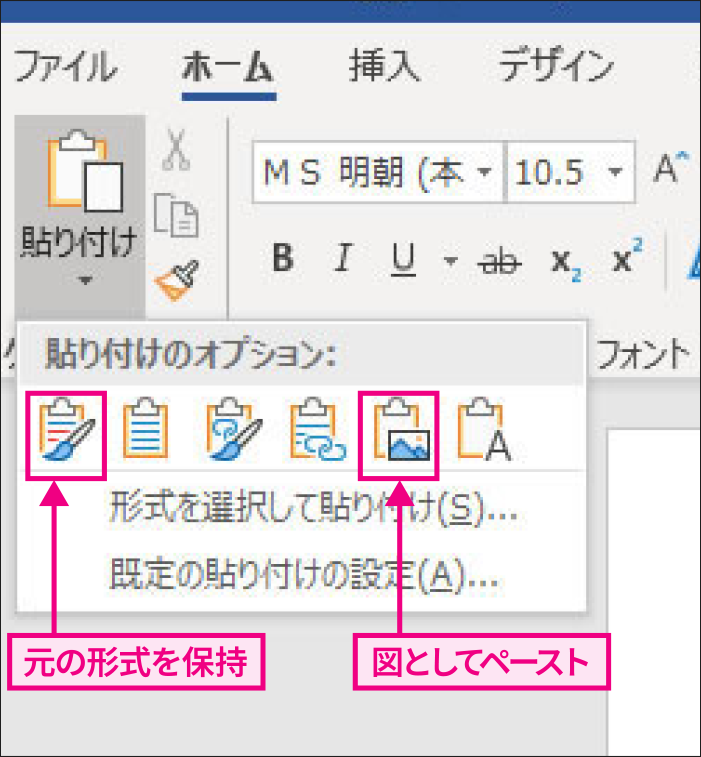
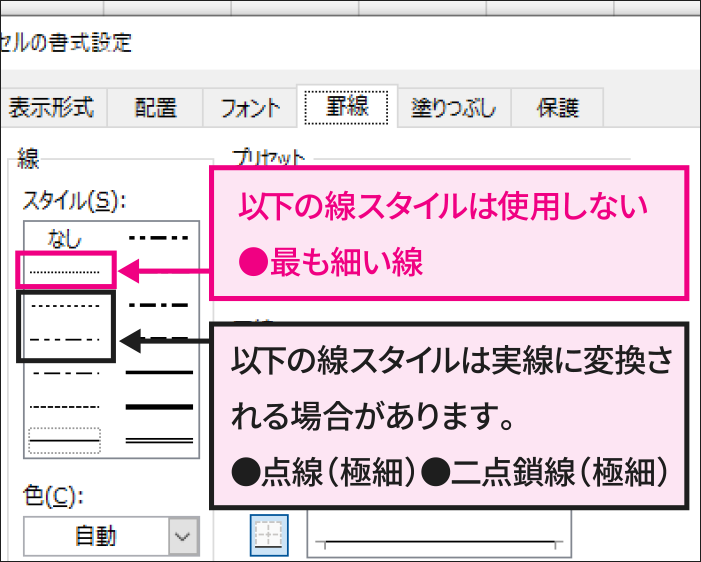
※上記の線スタイルで作成されたデータの場合でも、当店ではそのまま印刷工程に進行いたしますのでご注意ください。
 図形の線について
図形の線について
Word/Excel/PowerPoint上で図(図形)に線を付ける場合、線が細すぎると印刷されない場合があります。
「図(図形)の書式設定」を使用して線を設定する際は、太さをご留意の上、データを作成ください。
弊社で推奨している線の太さは、以下になります。
- ●図(図形)の書式設定での線の太さ : 0.2ポイント(=0.07mm)以上 にしてください。
▼図形の線幅の設定例(PowerPoint)
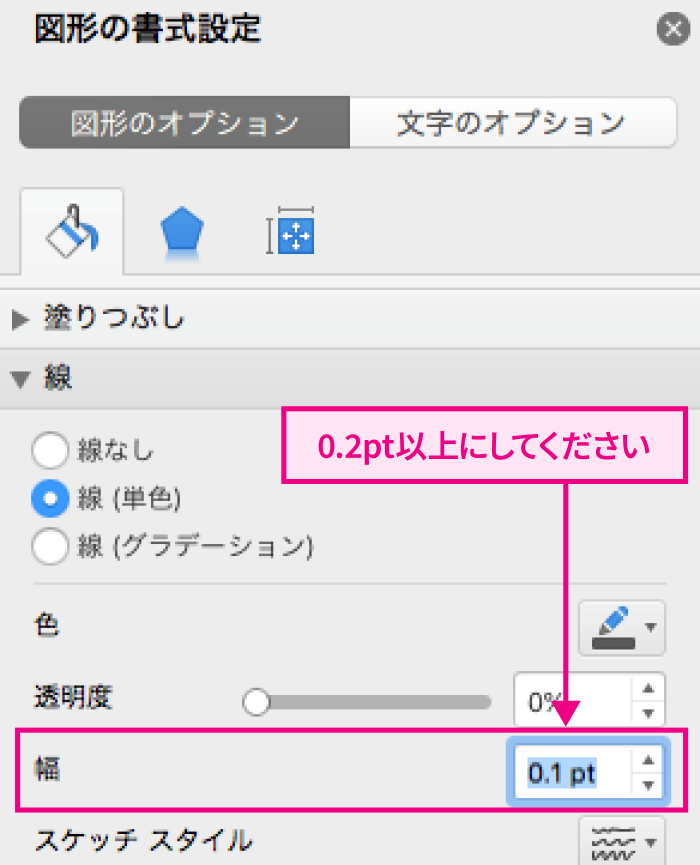
※0.2ポイント未満の線が使用されていても、弊社では線幅に関わらずそのまま印刷工程に進行いたします。ご注意ください。













![新規会員登録[無料]](/img/common/btn_headerlink_regist.svg)









